¶ Шаг 1. Настройки программы лояльности
Чтобы настроить программу лояльности в приложении "Бонусы PRO" перейдите кабинет управления и авторизуйтесь логином и паролем, указанными вами при покупке приложения.
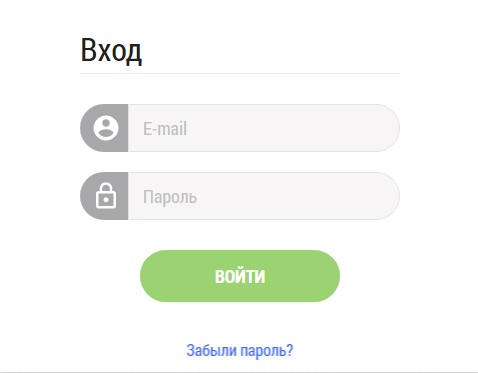
На вкладке "Бонусная программа" задайте параметры по начислению, списанию и сгорания бонусного балла.
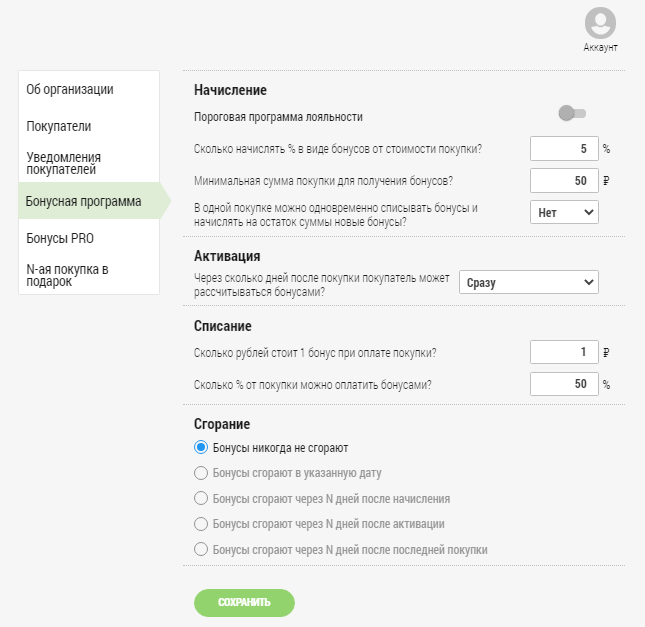
¶ 1.1. Начисление.
В зависимости от состояния переключателя "Пороговая программа лояльности" покупатель может получать всегда одинаковый процент с покупки в виде бонусов или же размер начисления бонусов будет зависеть от накопленной покупателем суммы покупок за весь период его участия в программе лояльности продавца. Так, при выключенном состоянии этого переключателя необходимо просто указать, какой процент с суммы чека начисляется покупателю в виде бонусов. При включенном состоянии переключателя появляется настройка пороговой программы:
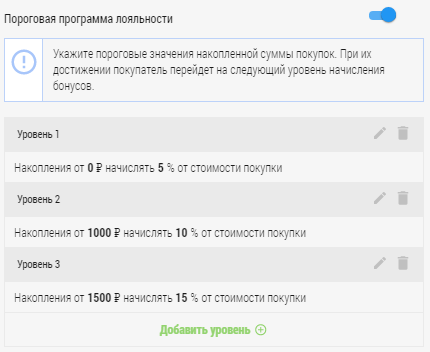
где Вы указываете процент начисления бонусов в зависимости от уровня накоплений сумм покупок покупателем за весь период участия в программе лояльности продавца.
ВАЖНО! Первый уровень всегда должен начинаться с накоплений 0 рублей. Даже, если Вы не планируете начисление бонусов до тех пор, пока покупателем не будет накоплена определенная сумма покупок, все равно укажите первый уровень от 0 рублей и начисление для него 0%.
Обратите внимание, что при использовании пороговой программы можно печатать дополнительную информацию по этой программе на чеке, для этого необходимо включить соответствующую настройку на терминале, в меню "Настройки" при запуске приложения с главного экрана терминала.
Далее укажите минимальную сумму покупки для начисления бонусов, а также "Да" или "Нет" в отношении возможности начисления и списания бонусов в одной покупке.
¶ 1.2. Активация.
Укажите через сколько дней покупатели смогут использовать бонусы. Многие устанавливают этот параметр на значение "через 1 день". Это увеличивает частоту покупок.
ВАЖНО! Обратите внимание, что через 1 день - это ровно через 24 часа с момента совершения покупки. Информируйте об этом своих покупателей.
¶ 1.3. Списание.
Укажите стоимость балла в рублях для оплаты покупки (например, 1 балл = 1 рубль) и максимальный % от суммы чека, который можно оплатить баллами (например, баллами можно оплатить до 50% от стоимости покупки).
¶ 1.4. Сгорание.
В зависимости от особенности своего бизнеса, выберите подходящий вариант. Как правило, срок сгорания устанавливается чуть меньше, чем средняя частота покупки.
СОВЕТ: Чтобы покупатели возвращались к вам чаще, используйте SMS-информирование покупателей скором сгорании баллов. Функционал доступен в приложении Бонусы PRO. Читайте подробнее здесь.
Хотите узнать какие настройки используют самые успешные программы лояльности? - Читайте в нашем обзоре. Читать обзор
¶ Шаг 2. Создание базы покупателей.
Чтобы начислять бонусы, нужно сперва добавить покупателей в приложение. Добавить покупателя - означает сохранить идентификатор, который отличает этого покупателя от любого другого. Таким идентификатором является:
- номер мобильного телефона - в международном формате, 7XXXXXXXXXX
- номер карты - не менее 4-х цифр.
¶ 2.1. Импорт существующей базы.
Если у вас уже есть база покупателей, вы можете импортировать ее в приложение. Следуйте пошаговой инструкции.
¶ 2.2. Добавление пользователей на терминале.
Если вы только начинаете регистрировать покупателей в своей программе лояльности, добавляйте покупателей прямо через терминал. Как это сделать - читайте здесь.
¶ Шаг 3. Приветственные баллы
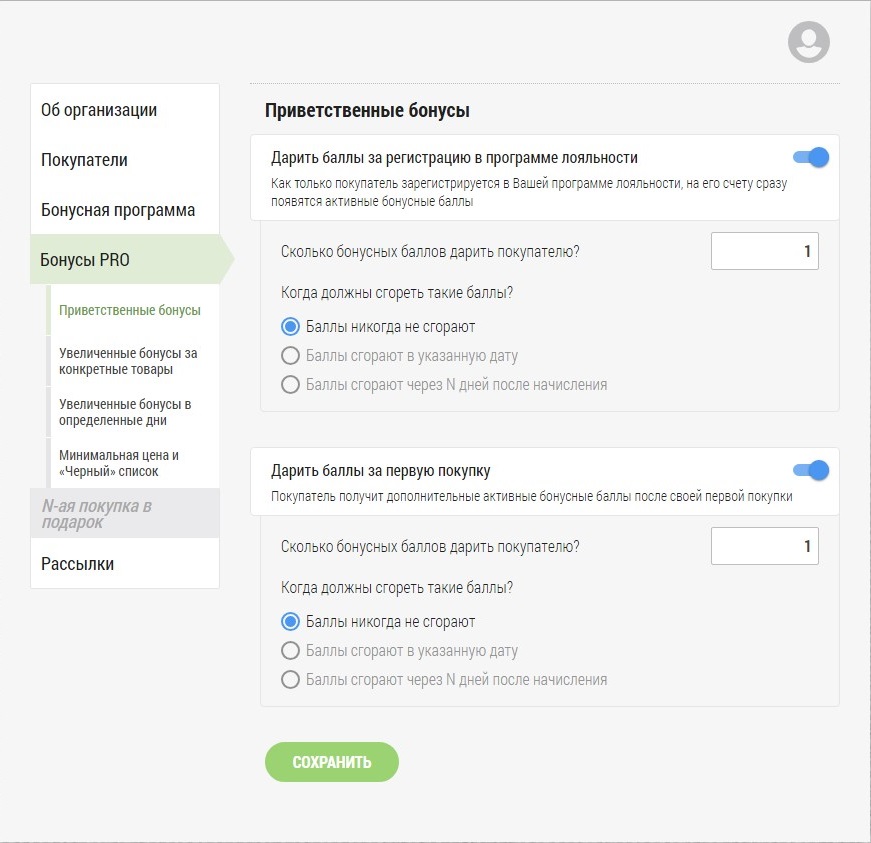
Вы можете выбрать один из двух вариантов, за что именно новый покупатель получит приветственные баллы или их комбинацию:
- за регистрацию в программе лояльности: когда вы добавите данные покупателя в приложение, покупателю автоматически будут начислены бонусные баллы. Покупатель сможет их потратить в первой покупке.
- за первую покупку: когда покупатель совершает свою первую покупку, ему будут начислены бонусные баллы исходя из суммы покупки и дополнительные приветственные баллы. Эти баллы он сможет расходовать в следующей покупке.
- за регистрацию и за первую покупку - покупатель получит суммарное количество бонусных баллов.
¶ Шаг 4. Увеличенные бонусы за конкретные товары
Настройте начисление дополнительных бонусных баллов за покупку определенных товаров.
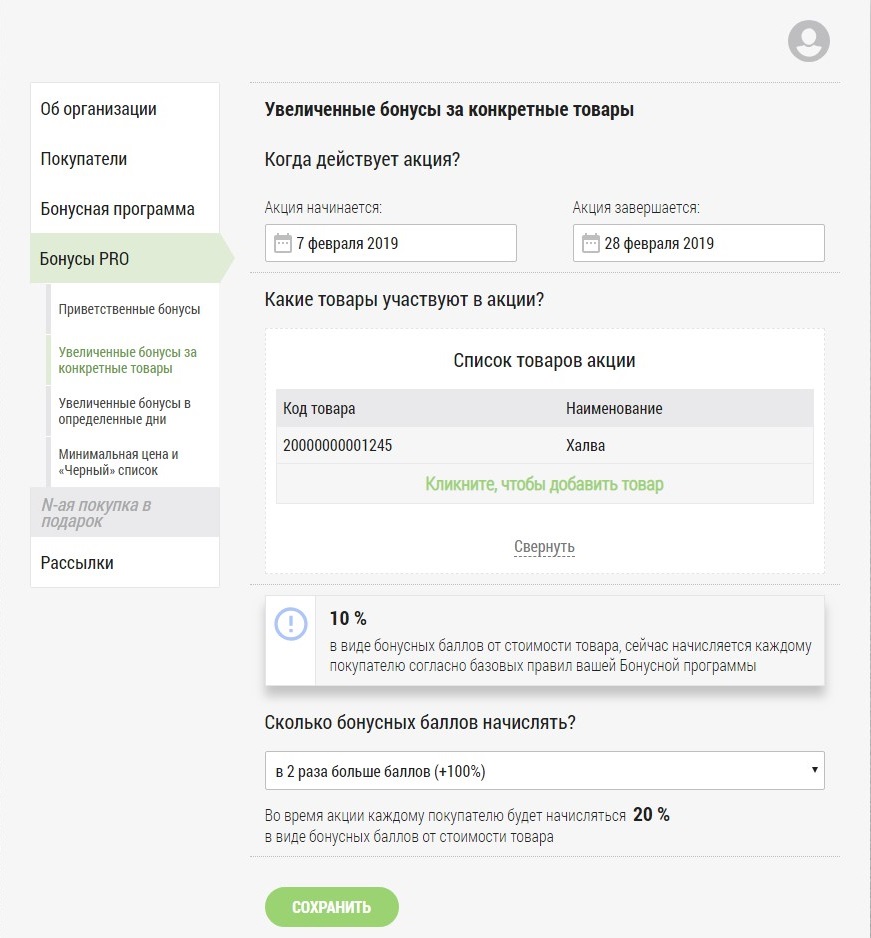
ВАЖНО! Одновременно Вы можете запустить только одну акцию типа “Увеличенные бонусы за конкретные товары”. Условия акции можно отредактировать только до момента её запуска. Если после её запуска вам потребуется внести изменения, отмените действие акции и создайте новую. Отмененные и завершенные акции вы сможете увидеть в разделе “Архив акций”.
Когда действует акция? - задайте начало и окончания акции с помощью выпадающих календарей. Если оставить эти поля пустыми, акция не запустится. Срок действия акции в дальнейшем можно продлить (но не сократить - для этого при необходимости отмените акцию). Для этого измените дату на более позднюю в активном поле “Акция завершается”. Изменить дату можно в любой момент после запуска акции. Не забудьте подтвердить изменение нажатием кнопки “Сохранить”.
Какие товары участвуют в акции?
- добавьте в этот раздел товары, за покупку которых покупатели получат дополнительные бонусы. Чтобы добавить товарную позицию, укажите штрих-код товара и наименование товара.
ВАЖНО! Если вы используете штрих-код, укажите именно его, а не код товара, иначе акция не сработает.
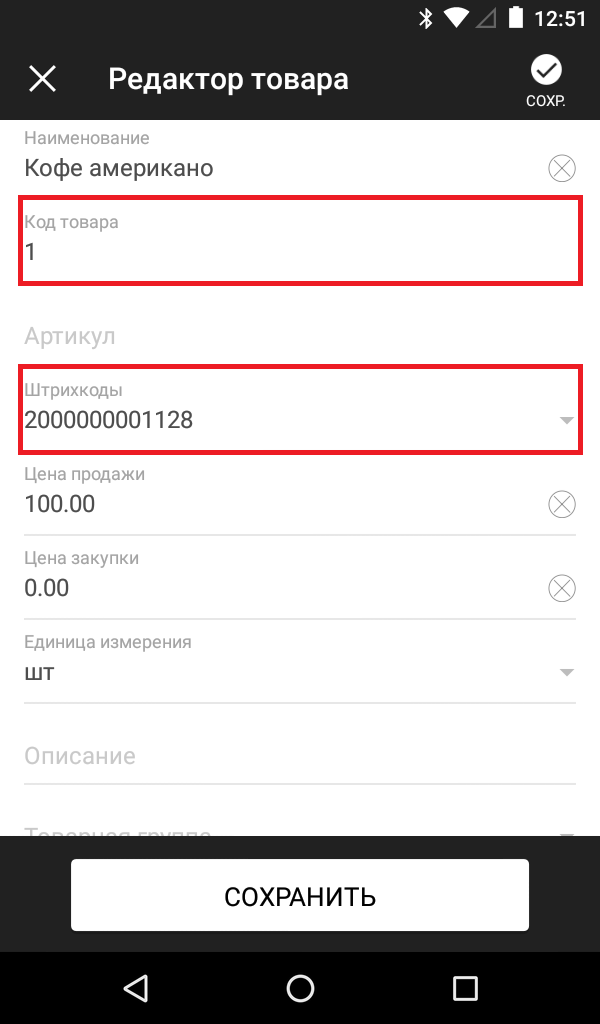
Сколько бонусных баллов начислять? - из выпадающего списка выберите подходящий вариант. Ориентируйтесь какое количество бонусов будет начислятся на указанные товары по подсказке ниже. Например, если текущие настройки программы лояльности - 10% начисление бонусов от суммы покупки и вы указали в акции “в 3 раза больше баллов (+200%)”, то по акции будет начисляться 30% от суммы товаров по акции.
¶ Шаг 5. Увеличенные бонусы в определенные дни
Настройте начисление дополнительных бонусных баллов за покупки в определенные дни или периоды.
Например, вы можете начислять покупателю бонусные баллы при совершении покупок каждую среду и субботу, или каждый праздничный день, выбрав эти даты из календаря.
Укажите общий срок действия акции - задайте даты начала и окончания. Срок действия акции в дальнейшем можно продлить (но не сократить - для этого при необходимости отмените акцию). Для этого измените дату на более позднюю в активном поле “Акция завершается”. Изменить дату можно в любой момент после запуска акции. Не забудьте подтвердить изменение нажатием кнопки “Сохранить”.
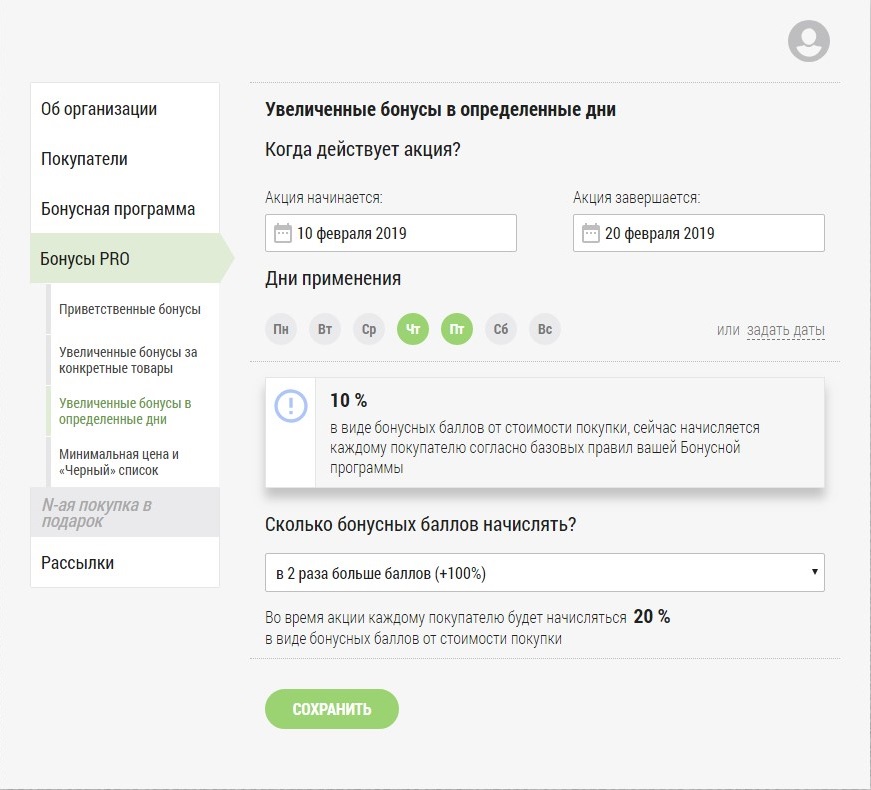
¶ Шаг 6. Минимальная цена и “Черный” список
Настройте ограничения при начислении и списании бонусных баллов на определенные товарные позиции.
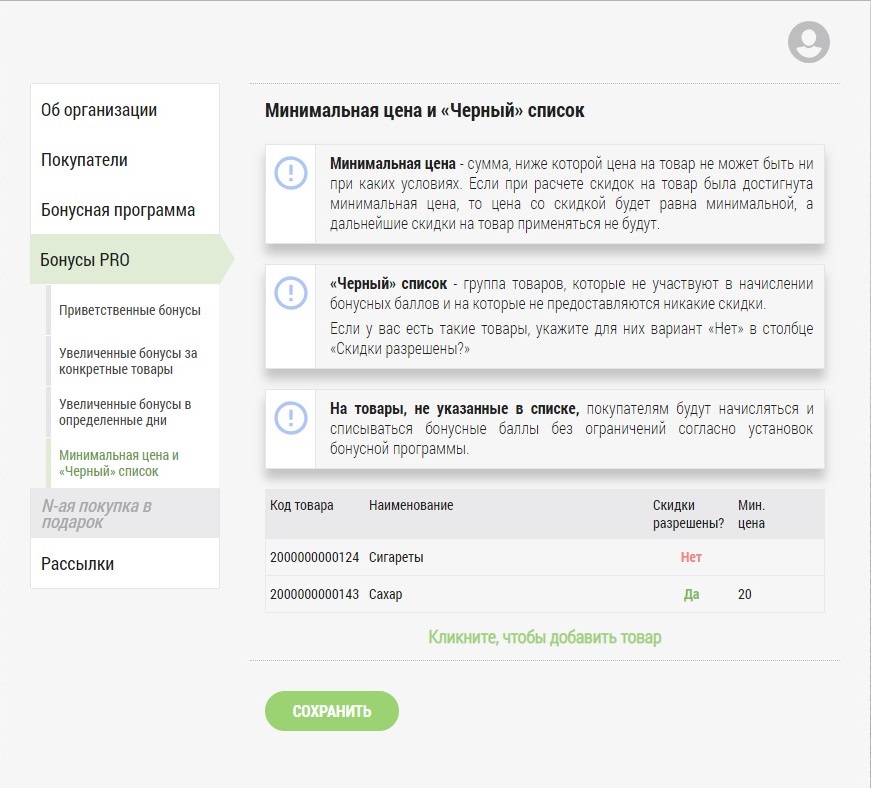
Если вы укажете минимальную цену, которая равна цене товара, то скидка на данный товар предоставлена не будет. То есть при списании бонусных баллов конечная стоимость покупки данного товара не изменится.
Однако бонусные баллы на этот товар будут начислены при условии, что у вас выставлена настройка одновременного списания бонусов и начисления на остаток суммы новых бонусов.Чтобы добавить товарную позицию, укажите штрих-код товара и наименование товара.
ВАЖНО! Если вы используете штрих-код, укажите именно его, а не код товара, иначе ограничение не сработает.
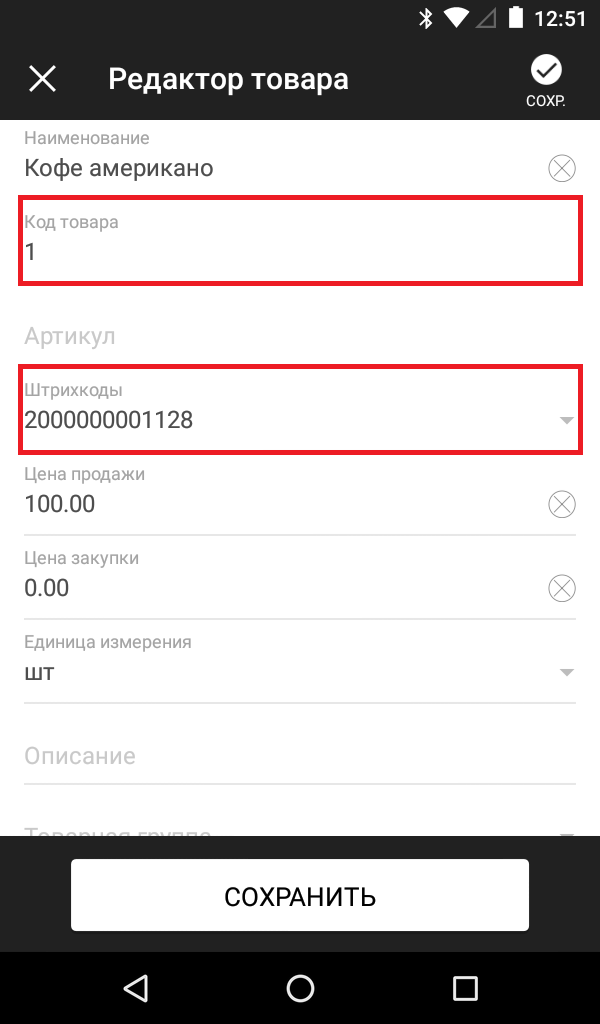
Правила “Минимальная цена” и “Черный” список начинают свое действие с момента, когда вы добавили товар в список на этом экране, указали ограничения на применения скидки и нажали "Сохранить".
¶ Шаг 7. Настройка рассылок
Порядок подключения аккаунта сервиса SMS рассылок подробно описан в нашем специальной инструкции.
¶ Шаг 8. Комбинирование вознаграждений
Если в чеке есть товар, на который действует акция “Увеличенные бонусы за определенные товары”, И ПРИ ЭТОМ покупка совершается в дату, которая попадает в период действия акции “Увеличенные бонусные баллы в определенные дни”, то "сработает" только акция “Увеличенные бонусы за определенные товары”.
Бонусы будут начислены покупателю согласно условий акции “Увеличенные бонусы за определенные товары”.
¶ Шаг 9. Проведение продажи с помощью приложения.
Порядок работы кассира при проведении покупки подробно описан в нашем подробном иллюстрированном руководстве.
¶ ШАГ 10. Просмотр статистики.
¶ 10.1. Раздел “Покупатели”
Покупатели - в разделе “Покупатели” вы работаете с покупателями, с теми, кто совершает покупки.
Раздел “Покупатели” является общим для всех приложений. Данный раздел показывает информацию о покупателях, которые были вами добавлены через номер телефона или номер карты. Раздел позволяет получить и отсортировать информацию:
- ФИО покупателя;
- Номер телефона покупателя;
- Номер карты покупателя;
- Актуальное количество бонусных баллов;
- Количество покупок покупателя;
- Сумма покупок покупателя.
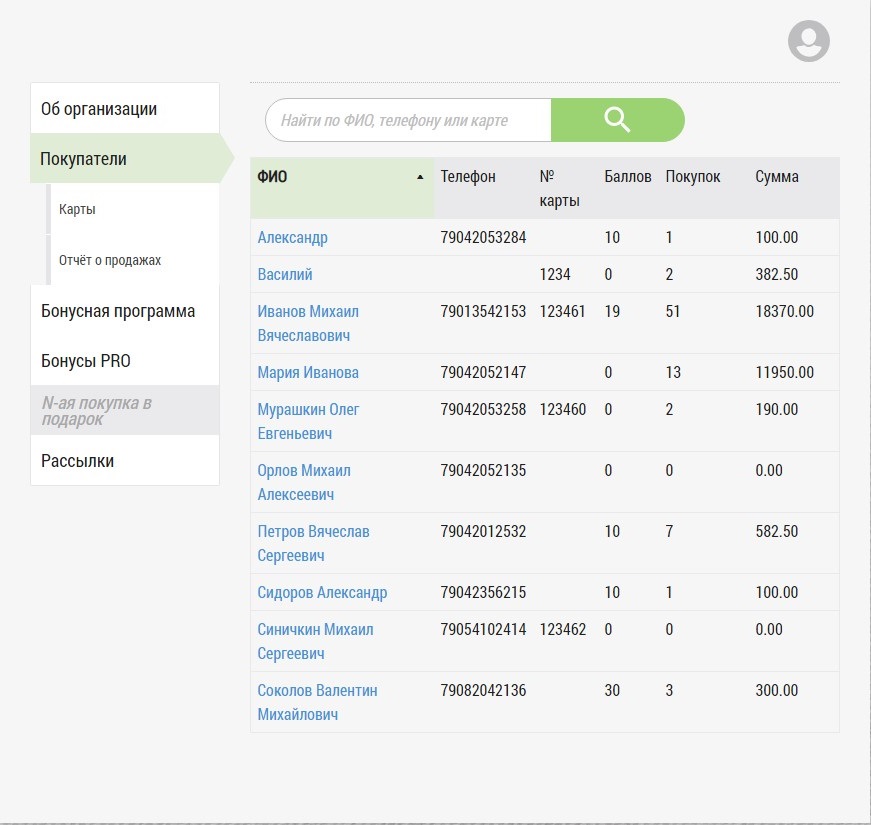
¶ 10.2. Подраздел “Карты”
Карты - в подразделе “Карты” вы работаете с дисконтными картами, которые могут как принадлежать, так и не принадлежать конкретному покупателю - например, могут быть только выпущенными на пластике и не быть на руках у потребителей.
Подраздел “Карты” служит для того, чтобы загрузить дисконтные карты в вашу программу лояльности.
Если вы используете несколько наших приложений (Бонусы, N-ная покупка в подарок), загруженные вами дисконтные карты будут доступны из любого из приложений.
Загруженные дисконтные карты будут отображаться в подразделе “Карты” сразу после загрузки, вне зависимости от совершенных с ними действий.
В разделе “Покупатели” карты станут доступны в поиске только после того, как карта была предъявлена на кассе или по ней была проведена покупка.
¶ Служба поддержки
Если в ходе работы у вас возникнут вопросы, смело обращайтесь в службу поддержки:
-- на e-mail support@dinect.com
-- по телефону +7 (499) 113-30-03
-- в телеграм
Обратите внимание, что служба поддержки работает с 9 до 17 часов по московскому времени с понедельника по пятницу.
Заявки регистрируются без перерывов и выходных.